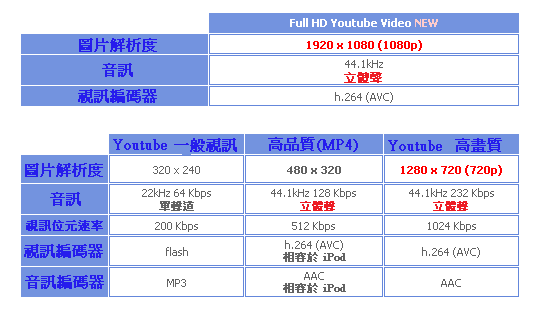【檔案名稱】:MicrosoftFixit Portable-微軟作業系統修復故障排除程式
【檔案大小】:27.4 MB(解壓後)
【檔案格式】:EXE
【作業系統】:Windows XP / 2003 / Vista / 2008 / 7
【語言種類】:正體中文

【檔案簡介】:
在使用微軟的 Windows 作業系統時,難免偶而會碰到一些問題,這些問題可能是硬體或軟體所造成,也有可能是自己的不當操作所造成,然而碰到系統問題時,先不要急著要重灌電腦,可以試試微軟自身推出的自動診斷修復工具(Microsoft Fix it),這些工具可以針對一些較熱門的 Windows 作業系統的問題進行診斷並自動修復。Microsoft Fix it 所涵蓋的問題領域相當廣,包含從平常的檔案開啟、列印、影音播放、網路、瀏覽器、硬體、當機...等等,您可以利用它來解決相關問題。
您可將此修復程式儲存到卸除式裝置上,以便可將其複製到有問題的電腦上執行修復。步驟為執行主程式 Launch Fix it.exe,可在主程式開啟後從其左上角的問題分類來選取適合的類別,然後其下方便會列出相關的疑難與說明,按下項目後面的 [立即執行] 按鈕即可為該問題進行修復。
Microsoft Fix it 會根據每個人的作業系統狀態以及硬體資訊,偵測並判斷出「潛藏」或「已發生」的 Windows 問題,除了能偵測出已知問題外,還提供了預防 Wiondows 未來發生問題的機制。它也能透過內建在 Windows 中的工具,提供清楚易懂的快速解決建議,引導您一步一步的進行操作來排除問題。因為它的解決方法來自微軟本身的資料庫,解決工具來自 Windows 的內建功能,應該會比一般的第三方 Windows 系統修復軟體更能安全地排除、解決您的疑難雜症。
Windows 檔案和資料夾問題
自動診斷和修復 Windows 中的檔案和資料夾問題,例如從資源回收筒刪除檔案或資料夾,嘗試複製、移動、重新命名或刪除檔案。
修正項目
您無法清空「資源回收筒」或刪除「資源回收筒」內的檔案或資料夾。
當您嘗試重新命名或移動檔案時,會收到下列錯誤訊息:「檔案或資料夾不存在。」
當您在網路共用上複製、移動、重新命名或刪除檔案時,會收到下列錯誤訊息:「網路或檔案的使用權限錯誤。網路連線可能已中斷」或「資料夾不存在。檔案可能已經被移動或刪除。您要建立嗎?」
一或多個資料夾的檢視設定或自訂設定可能已遺失或不正確。
無法在 Windows Explorer 中使用鍵盤快速鍵來選取一個以上的項目,或當您在 Windows Explorer 視窗中按一下項目時,無法按住 SHIFT 鍵或 CTRL 鍵來選取多個項目。
「我的電腦」、Windows Explorer、桌面或「快速啟動列」的部分圖示會隨機變更。
修正 Windows 系統效能問題
自動診斷和修正系統效能不佳的原因,例如省電設定、執行多個防毒程式、執行多個啟動程式和太多使用者登入電腦。
修正項目
電源計劃設定為省電。
超過一位使用者登入了此電腦。
正在執行多個防毒程式 。
當 Windows 啟動時正在執行數個程式 。
執行進階視覺效果 (例如 Vista 透明度) 並同時一次執行多個程式可能會影響效能 。
修正損壞的桌面捷徑及一般系統維護工作
自動偵測並修正常見的維護問題,例如損壞的桌面捷徑、未使用的圖示、磁碟區錯誤及系統時間顯示不正確。
修正項目
桌面捷徑及圖示的問題
桌面上的捷徑無法運作或已損壞
桌面圖示已損壞或在 3 個月內均未使用
啟動項目無法運作或已損壞
系統維護工作
修復磁碟區錯誤 (例如磁區損壞、叢集遺失、檔案交叉連結及目錄錯誤) 以釋放磁碟空間
移除錯誤報告並疑難排解超過 1 個月的記錄以釋放磁碟空間
設定正確的系統時間並將系統時鐘與時間伺服器同步處理
您會收到下列錯誤:
Windows 更新錯誤 0x80072F8F
這個捷徑所參照的項目已經被刪除
修正當 Windows Search 當機或無法顯示結果的問題
修正項目
Windows Search 當機
Windows Search 未啟動
Windows Search 的一般問題
Windows 相片及投影片問題
使用「Windows 相片圖庫和螢幕保護程式」顯示相片及投影片時自動診斷和修復問題。
修正項目
檢視多頁 TIFF 檔案時系統效能很慢
無法在「Windows 相片圖庫」中預覽圖片
「Windows 相片圖庫」預覽列印圖片的色彩顛倒
在 Windows Vista 的「Windows 相片圖庫」中啟動投影片放映時,無法顯示圖片
自 Vista 升級至 Windows 7 之後,「Windows Live 影像中心」的相簿下載就無法再運作
「Windows Live 影像中心」停止回應或無法啟動
在 Windows Vista 電腦上,「Windows Live 影像中心」中的影像是黃色的
相片螢幕保護程式無法運作
使用「投影片放映螢幕保護程式」檢視影像時,影像轉換不流暢
CD 或 DVD 光碟機無法讀取或寫入媒體
當您嘗試讀取或燒錄媒體時,自動診斷和修復 CD 或 DVD 光碟機問題。
修正項目
您的 CD 或 DVD 光碟機無法讀取或寫入且顯示為停用
無法讀取 CD 或 DVD 光碟機中的媒體
無法使用 CD 或 DVD 光碟機寫入至媒體
您會收到下列其中一個錯誤:
特定類別或特定裝置的驅動程式已遺失或毀損
找不到 CD 或 DVD 光碟機或尚未連接
CD 或 DVD 光碟機遭遇問題而無法正常運作
無法經由指派的磁碟機代號存取 CD 或 DVD 光碟機
Windows Aero Glass 視覺效果問題
當視覺 Aero Glass 效果、主題和透明度未正常運作或在您的 Windows Vista 電腦中為停用時自動診斷和修復問題。
修正項目
您正在執行的程式無法顯示 Aero 效果
某些 Aero 效果無法顯示,例如透明度
識別您的視訊卡是否無法支援 Aero 所需的設定、色彩深度,或沒有足夠的記憶體支援某些 Aero 效果
識別所需的桌面服務、主題和索引是否在運作中或已停用,以便顯示 Aero 效果
識別目前的電源設定是否無法支援 Aero 桌面效果,例如使用電池電力執行
Windows 框線未顯示 Aero 透明度
硬體裝置無法運作或在 Windows 中偵測不到
當裝置管理員偵測不到硬體、音訊、USB 或其他裝置或裝置已停用或未運作時,自動診斷並修復裝置問題。
修正項目
當您安裝硬體裝置時,偵測不到該硬體裝置
識別音訊裝置是否已插上
Windows Update 未自動安裝驅動程式更新
您會收到下列其中一個錯誤:
您的 "Device Name"目前在 Windows 已停用或關閉
您的 "Device Name"發生驅動程式問題,必須重新安裝
Windows 偵測到您的"Device Name"發生問題,無法正常運作
未針對您的 "Device Name"安裝驅動程式
自動診斷和修復音效播放問題
自動診斷和修復電腦的音效及音訊的問題或無法播放音效的狀況。
修正項目
識別是否執行的是正確的音訊服務
識別 Windows 的音訊裝置是否已停用或關閉
識別音訊裝置是否已靜音
識別音訊裝置的音量是否低到聽不到
識別音訊裝置是否未設定為預設裝置
識別音訊裝置是否已插上
您收到一個錯誤,指出:音訊裝置可能有問題
Windows Media Player 視訊、其他媒體或媒體櫃的問題
當播放器未啟動、資料流無法運作或是您無法瀏覽或搜尋媒體時,系統會自動修復 Windows Media Player 問題。
修正項目
Windows Media Player 可能未正確設定且可能無法如預期方式運作。
Windows Media Player 可能需要執行第一次設定後才能正確設定
Windows Media 網路串流的設定可能已損毀。 此舉可避免播放資料流視訊或音訊
Windows Media Player 媒體櫃可能已損毀。 這會造成 Windows Media Player 中出現媒體瀏覽效能和搜尋方面出現問題
Nero Video Burning Plugin 與 Windows Media Player 11 或較新版本不相容,且可能會造成 Windows Media Player 11 或較新版本出現損毀或停止回應
Windows Media Player 11 未啟動或部分 UI 元素呈現空白的狀況
修正 Internet Explorer 附加元件問題
自動診斷和識別可能會造成 Internet Explorer 變得不穩定、當機或停止回應的瀏覽器附加元件。瀏覽器附加元件可能包括工具、工具列、助理和玩具。
修正項目
Internet Explorer 因為一或多個瀏覽器附加元件或外掛程式而不穩定或無回應
Internet Explorer 因為瀏覽器附加元件或外掛程式而凍結
Internet Explorer 啟動速度緩慢
改善 Internet Explorer 的效能與安全性
自動診斷可能會降低 Internet Explorer 安全性或造成 Internet Explorer 回應緩慢或當機的問題。 尋找其他自動化解決方案
修正項目
有瑕疵的 Internet Explorer 附加元件。停用有瑕疵的附加元件。
網路釣魚篩選器已關閉。開啟網路釣魚篩選器。
快顯封鎖程式已關閉。開啟快顯封鎖程式以封鎖快顯。
安全性設定未設為建議設定。將安全性重設為建議設定。
Internet Explorer 未更新快取頁面或是更新效率不佳造成啟動緩慢。將頁面同步原則重設為自動。
快取大小太小或太大造成效能緩慢。將快取大小重設為預設範圍 50-250 MB 之間。
伺服器同時連線設定得太低或太高造成效能緩慢。將 IE 同時連線設定還原為預設值。
快顯封鎖程式已關閉以允許快顯畫面。開啟「快顯封鎖程式」。
將 Internet Explorer 安全性設定重設為預設 (建議使用) 層級。
啟用網路釣魚篩選器。
為 Internet Explorer 啟用「資料執行防止」
自動診斷和修正 Windows 安全性問題
自動診斷和修正 Windows 中的安全性問題,例如 UAC (「使用者帳戶控制」)、「Windows 防火牆」或「資料執行保護」(DEP),來防止安全性威脅。
修正項目
檢查 Windows 安全性功能並視需要予以啟用
網路釣魚或 Smartscreen 篩選工具
使用者帳戶控制 (UAC)
資料執行防止 (DEP)
Windows 防火牆
防毒保護狀態和更新
自動診斷和修復 Windows Update 的常見問題
自動診斷和修復 Windows Update 的常見問題,讓您的 PC 更安全穩定。
修正項目
檢查 Windows Update 元件設定並視需要修復
解決不正確 Windows Update 資料位置的問題
重新登錄需要的服務
自動診斷並修復錄音問題
當電腦無法錄音時,自動診斷並修復電腦上的聲音和音訊的問題。
修正項目
識別是否執行的是正確的音訊服務。
識別 Windows 的音訊裝置是否已停用或關閉。
識別音訊裝置是否為靜音。
識別音訊裝置的音量是否低到聽不到。
識別音訊裝置是否未設定為預設裝置。
識別音訊裝置是否已插上。
您收到一個錯誤,指出:「音訊裝置可能有問題」。
播放影片檔案時 IE 或 Windows 當機或沒有回應
自動診斷和識別轉碼器可能會造成 Windows 變得不穩定或停止回應。Windows 使用轉碼器以允許使用者在 Windows、Internet Explorer 和 Media Player 中檢視數位音訊和視訊
資料流。
修正項目
播放視訊時 Internet Explorer 當機或凍結
播放視訊時其他 Windows 應用程式當機或凍結
檢視視訊時 Windows 不穩定或沒有回應
自動診斷和修正 Windows 防火牆服務問題
自動修復「Windows 防火牆」問題,例如 Windows 無法啟動「Windows 防火牆」服務 (0x5) 或 Windows 遠端協助無法運作。
修正項目
Windows 防火牆並非預設防火牆
Windows 防火牆未啟動
Windows Vista 無法啟動 Windows 防火牆。服務特定錯誤 5 (0x5)
遠端協助未運作
無法存取共用檔案及印表機
自動診斷並修正程式安裝及解除安裝的問題
自動診斷可能會讓您無法在電腦上安裝及解除安裝程式的問題。協助您解決無法正確解除安裝程式及安裝新程式時,系統封鎖安裝的問題。
修正項目
移除 64 位元作業系統上的不良登錄機碼。
控制已損毀的升級 (修補) 資料的 Windows 登錄機碼。
解決造成無法安裝新程式的問題。
解決無法完全解除安裝程式及安裝新程式和更新時,系統封鎖安裝的問題。
請僅在無法使用 Windows 的 [新增/移除程式] 功能解除安裝程式時,使用此疑難排解員來解除安裝。
自動診斷並修正 Windows 上的一般安全性設定
自動診斷並修正 Windows 上的一般安全性設定,讓您的 PC 更安全穩定。
修正項目
檢查 Windows 防火牆並視需要修復。
檢查 Windows 原則以判斷 Windows 登錄中的不良設定。
檢查防毒狀態。
檢查 Internet Explorer 隱私權設定以判斷如何處理。
檢查 Windows Update 以確定電腦維持最新且安裝的狀態。
將遠端登錄重設回預設值以防止遠端修改。
將使用帳戶控制重設回預設值以防止對電腦未授權的變更。
清除 Internet Explorer 記錄和快取。
檢查 Internet Explorer 是否為最新狀態。
點選“進入Microsoft Fix it”進入Microsoft網頁,並根據提示執行相關Fix it :
自動診斷與修正 Windows USB 問題
自動診斷與修復一般 USB 問題。範例包括隨身碟、USB 硬碟及 USB 印表機。 尋找其他自動化解決方案
修正項目
非使用 [安全地移除硬體] 對話方塊退出的 USB 音訊、儲存裝置及列印設備。
免責聲明:
本人所提供的中文化軟體僅供各位下載測試使用而不提供軟體相關使用教學說明。
1.倘若軟體屬於共享試用軟體,下載軟體試用後請在「產品試用期」到期時移除。本人不對所提供的共享試用軟體負任何法律責任。
2.軟體下載使用前請自行考慮清楚,本人不對因使用軟體而導致電腦產生的任何問題負責,欲使用請自行承擔風險。
3.所提供的中文化軟體大多為便攜免安裝版,不會對您的電腦做任何修改,倘若從 MEGA 免空以外之前所提供的免空下載檔案後執行時還需要您下載任何檔案時請立即回報,將儘速修正免空載點(現有許多免空載點都會自行加料或許要求您下載其專屬下載器才能下載檔案)。
4.本人僅保證自己所上傳的檔案無自行添加任何惡意程式代碼,至於其他人下載本人提供的檔案後再自行包裝上傳其他免空有可能添加任何惡意程式代碼的危險,因此從其他人所提供的免空下載本人所中文化的程式請自行承擔風險。
http://imurl.net/fT7bwn
MEGA 免空載點(倘若無法下載,請用 MEGA 官方建議的 Google Chrome 瀏覽器下載):

解壓密碼:Danfong@Hsieh